تغيير لغة الواجهة في نظام التشغيل Windows 10
يحدث أحيانًا أنه بعد تثبيت نظام Windows 10 ، تكتشف أن لغة الواجهة لا تتطابق مع اهتماماتك. وبطبيعة الحال هناك سؤال ، ما إذا كان من الممكن تغيير التكوين المعمول به إلى آخر مع مزيد من الترجمة مقبولة للمستخدم.
تغيير لغة النظام في نظام التشغيل Windows 10
لنحلل كيف يمكنك تغيير إعدادات النظام وتثبيت حزم لغات إضافية ، والتي سيتم استخدامها في المستقبل.
تجدر الإشارة إلى أنه سيكون بإمكانك تغيير التعريب فقط إذا لم يكن نظام التشغيل Windows 10 مثبتًا في إصدار لغة واحدة.
عملية تغيير لغة الواجهة
على سبيل المثال ، خطوة بخطوة ، دعنا ننظر إلى عملية تغيير إعدادات اللغة من الإنجليزية إلى الروسية.
- أولا وقبل كل شيء ، تحتاج إلى تنزيل الحزمة للغة التي تريد إضافتها. في هذه الحالة ، إنها الروسية. للقيام بذلك ، تحتاج إلى فتح "لوحة التحكم". في النسخة الإنجليزية من نظام التشغيل Windows 10 ، يبدو الأمر كما يلي: انقر بزر الماوس الأيمن على الزر "ابدأ -> لوحة التحكم" .
- ابحث عن قسم "اللغة" واضغط عليه.
- ثم انقر فوق "إضافة لغة" .
- ابحث عن اللغة الروسية (أو التي تريد تثبيتها) في القائمة وانقر على زر "إضافة" .
- ثم انقر فوق "خيارات" بجانب الترجمة التي تريد تثبيتها للنظام.
- قم بتنزيل وتثبيت حزمة اللغة المحددة (يتطلب اتصالاً بالإنترنت وحقوق المسؤول).
- اضغط على زر "خيارات" مرة أخرى.
- انقر فوق "اجعل هذه اللغة الأساسية" لتعيين الترجمة التي تم تنزيلها كلغة أساسية .
- في النهاية ، انقر فوق الزر "تسجيل الخروج الآن" الخاص بالنظام لإعادة تكوين الواجهة وستصبح الإعدادات الجديدة نافذة المفعول.
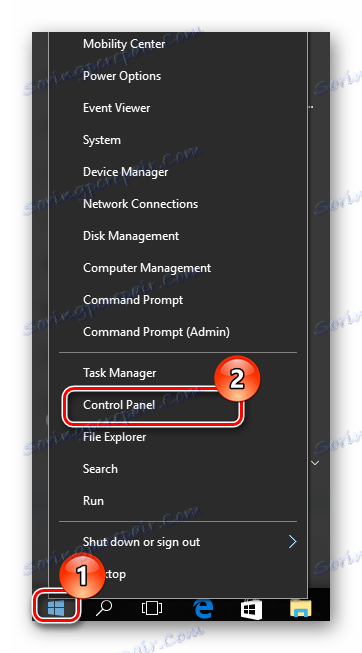
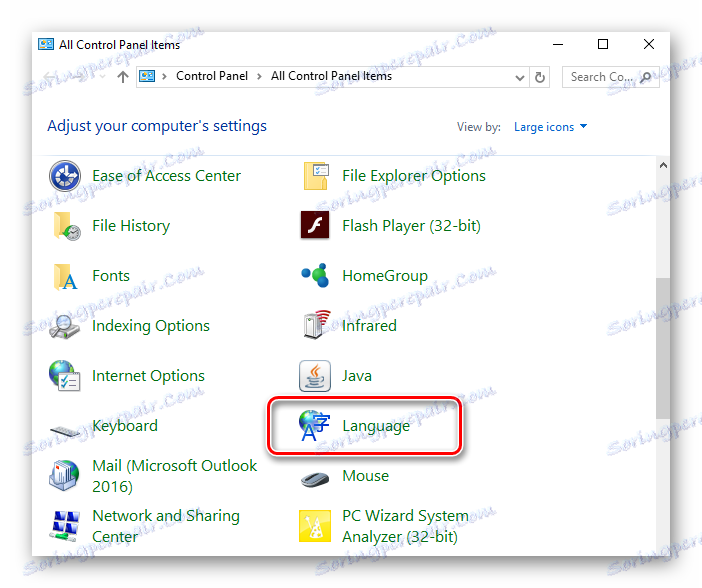
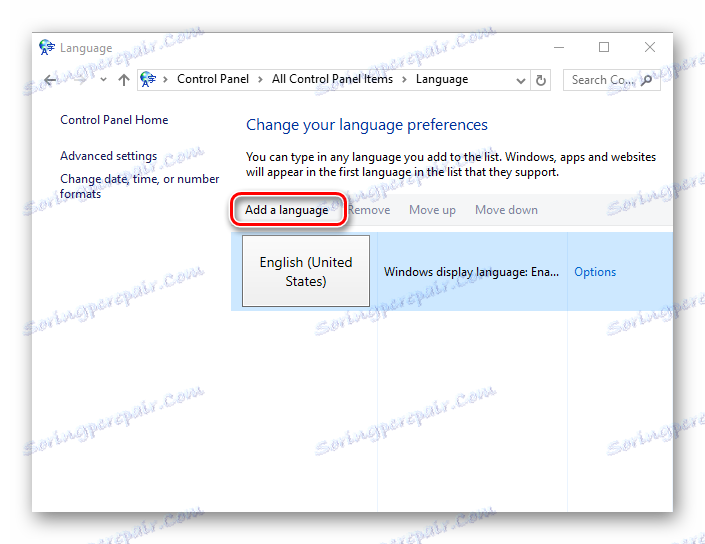
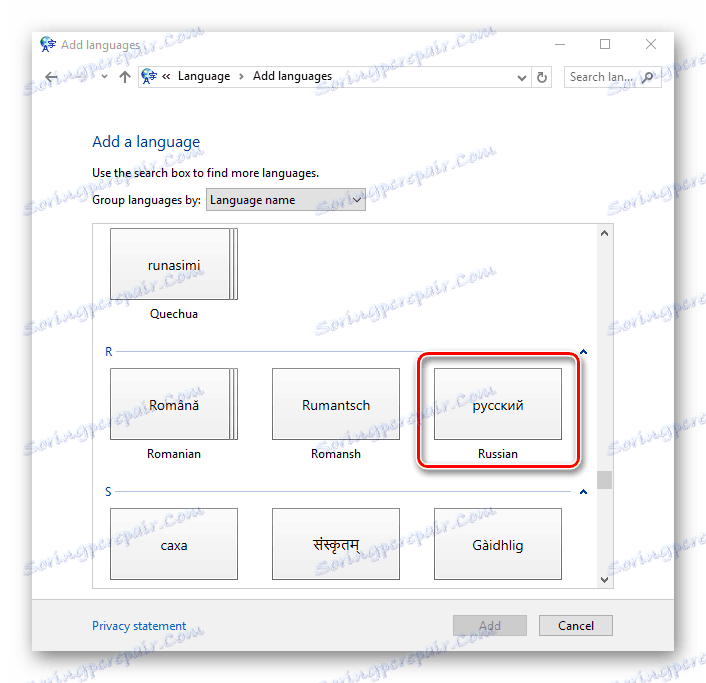
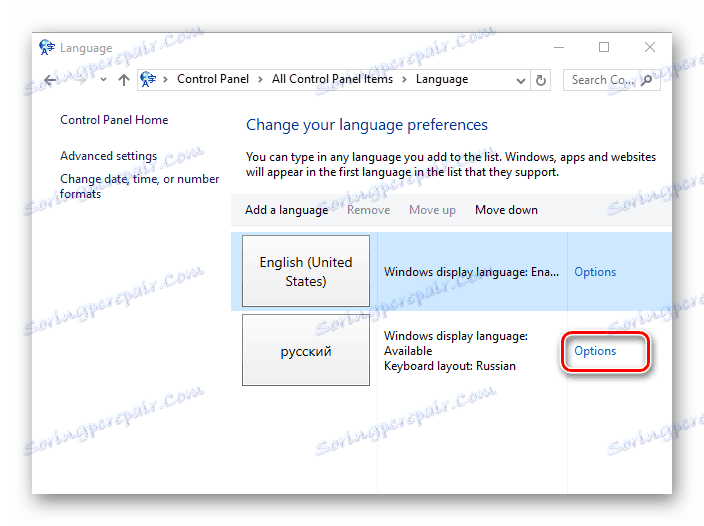
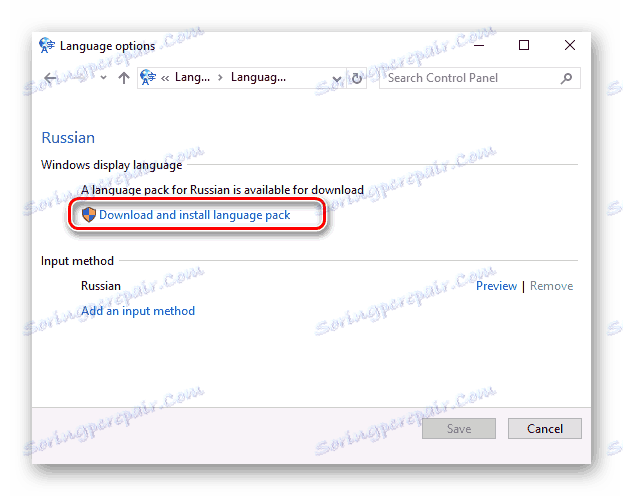
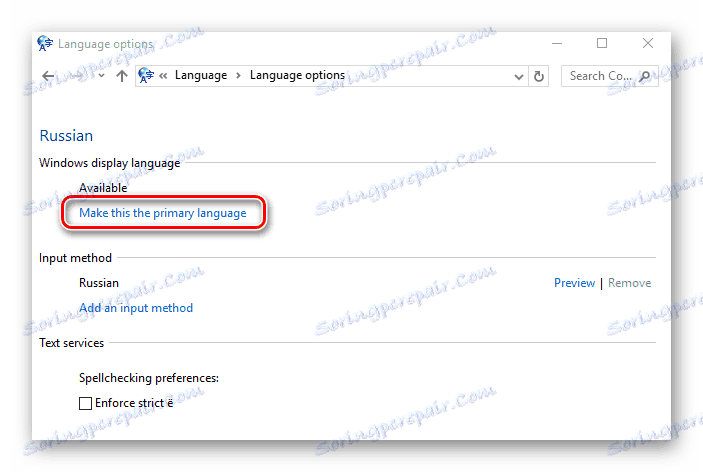
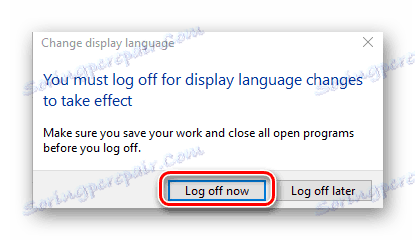
من الواضح أنه من السهل جدًا تثبيت لغة ملائمة لنظام Windows 10 ، لذا لا تقيد نفسك بالإعدادات القياسية ، جرب التكوين (في إجراءات معقولة) وسيبدو نظام التشغيل الخاص بك مناسبًا لك!